Modul povrati namijenjen je reklamacijskom procesu i jednostavnoj obradi reklamacija, povrata i zamjena.

Unos Postavki
Prije početka korištenja podesite Vaš modul za povrate.
Potrebno je dodati unose u registre skladno sa Vašim radnim procesom. 
1. Statusi - odaberite/omogućite statuse narudžbi pri izradi zahtjeva
Odaberite koje statuse želite koristiti za dovršene reklamacijske zahtjeve
Primjer:
2. Podrazumijevani status pri izradi zahtjeva
Podrazumijevani status za sve izrađene zahtjeve. Podrazumijevani status omogućava automatski odabir završnog statusa norudžbe nakon izrađenog zahtjeva.
Primjer:
3. Status zahtjeva
Odredite statuse koje ćete koristiti za vođenje reklamacijskih zahtjeva.
Status narudžbe možete biti: Nacrt, Dovršen, u tijeku, primljen....
Primjer: 4. Uzroci zahtjeva
4. Uzroci zahtjeva
Odredite moguće uzroke reklamacijskih zahtjeva
Primjer:
Popis zahtjeva:

Popis zahtjeva možete filtrirati s filterima kako bi dobili željene zahtjeve
Izrada novog zahtjeva
Reklamacijski zahtjev se može zapisati na više načina. Preko API poziva, gdje stranka na Vašoj web stranici ispunjava formu za zahtjev, za upis zahtjeva upotrijebite ORDER MANAGEMENT FORME ili zahtjev unesite ručno u modul.
1. API zapis zahtjeva
Stranci na web stranici ponudite formu/obrazac za upis zahtjevanih reklamacijskih podataka
Preko API poziva u modul zapišite ispunjene podatke. Upute za programere i zapis podataka preko API poziva ćete pronaći na LINKU
Reklamacijskom zahtjevu, predanom od strane Vašeg kupca, se u modulu Povrati dodijeljuje status Nacrt. Nakon prijema vraćenog
2. Ručni upis zahtjeva u modul Povrati

Otvorit će se pretraživač narudžbi na koji se reklamacijski zahtjev odnosi:
Odaberite narudžbu i kliknite na gumb Nastavi

Obrada zahtjeva
1. Odaberite o kojoj vrsti zahtjeva se radi:

2. Odabran je status zahtjeva, kojeg možete izmijeniti ukoliko ćete zahtjev obraditi do kraja:

3. Odaberite i uzrok za reklamiranje ili dodatni opis:
Reklamacija
Pri odabiru vrste zahtjeva Reklamacija, prikazat će se dijalog gdje je potrebno označiti proizvode koje stranka želi reklamirati. Označite je li proizvod oštećen i u slučaju da je, označite kojem skladištu je potrebno vratiti zalihe. Odaberite ponovno slanje proizvoda.
Odaberite status koji će prvobitnoj narudžbi biti dodijeljen nakon dovršenog postupka i odaberite želite li
samo spremiti nacrt reklamacije (i dalje nedovršene - samo unesene) ili želite zahtjev obraditi do kraja preko gumba izradi zahtjev.

Nakon dovršenog postupka odnosno nakon klika na ''Izradi zahtjev'' prvobitnoj narudžbi se izda odobrenje i u MK će se automatski kreirati nova narudžba s proizvodim kojeg ponovno šaljete.
Zamjena
Odaberite vrstu zahtjeva Zamjena i odaberite koji proizvod želite zamijeniti:

Odaberite Dodaj proizvod i odredite koji proizvod ćete poslati stranci te upišite količinu i cijenu:
Nakon izrađenog zahtjeva, za prvobitnu narudžbu se izradi odobrenje za proizvod koji ste odabrali i kreira se nova narudžba za odabrani proizvod koji je spreman za slanje.
Povrat
Odaberite vrstu zahtjeva Povrat i proizvode koje stranka vraća:
Ako je proizvod oštećen označite kojem skladištu je potrebno vratiti proizvod:

Odaberite status prvobitne narudžbe nakon izrade narudžbe i izradite zahtjev

Posebna obrada sastavnica
Zahtjevi, koji sadrže proizvode koji su sastavljane iz sastavnica, obrađuju se na posebne načine. Više o obradi zahtjeva proizvoda ove vrste, možete pronaći na LINKU
Povrat novca
Ukoliko stranci vraćate novac, to označite i upišite podatke u polje račun za kupovinu:

Kada je zahtjev dovršen, na ulaznoj strani pod filterom Gotovo, pronaći ćete opciju za prijenos narudžbi u Banku, plaćanje:

Na novoj narudžbi ispod napomena pojavit će se informacija o povratu tog paketa.

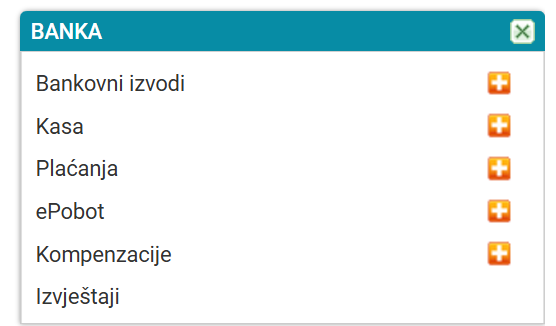 gdje možete izvoziti XML dokument za uvoz i povrat novca u Vašu banku:
gdje možete izvoziti XML dokument za uvoz i povrat novca u Vašu banku: Dodatne upute za uvoz u banku ćete pronaći na LINKU
Dodatne upute za uvoz u banku ćete pronaći na LINKU